ภาชนะเทียบท่า
ลูกค้าเทียบท่า
ลูกค้านักเทียบท่าเป็นเรื่องง่ายมากที่เราโดยตรงสามารถป้อนคำสั่งนักเทียบท่าเพื่อดูตัวเลือกคำสั่งลูกค้าเทียบท่า
w3big@w3big:~# docker
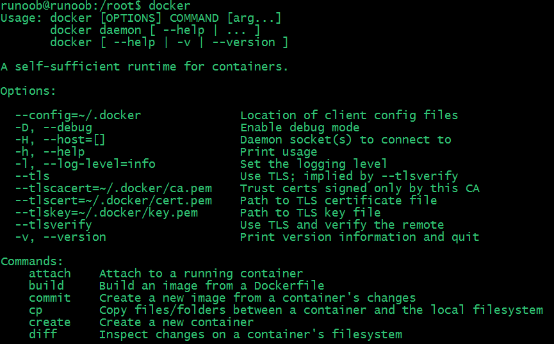
เทียบท่าคำสั่ง --help คำสั่งผ่านความเข้าใจที่ลึกซึ้งในการใช้หางคำสั่งที่ระบุ
ตัวอย่างเช่นเราต้องการที่จะเห็นคำแนะนำสำหรับสถิติการใช้งานนักเทียบท่า:
w3big@w3big:~# docker stats --help
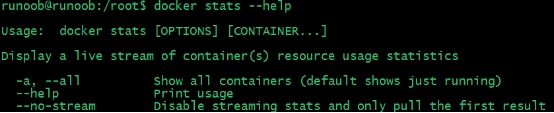
เรียกใช้โปรแกรมประยุกต์บนเว็บ
เราทำงานด้านหน้าของตู้คอนเทนเนอร์และไม่บางส่วนของสิ่งที่ใช้โดยเฉพาะอย่างยิ่ง
ลองใช้นักเทียบท่าในการสร้างโปรแกรมประยุกต์บนเว็บ
เราจะเรียกใช้โปรแกรมประยุกต์คอนเทนเนอร์หางงูหลามขวดเพื่อเรียกใช้โปรแกรมประยุกต์บนเว็บ
w3big@w3big:~# docker run -d -P training/webapp python app.py

พารามิเตอร์คำอธิบาย:
-d: ภาชนะที่จะทำงานในพื้นหลัง
-P: เครือข่ายภายในใช้โดยการทำแผนที่พอร์ตภาชนะที่จะเป็นเจ้าภาพที่เราใช้
เห็นคอนเทนเนอร์โปรแกรมประยุกต์บนเว็บ
ใช้ PS นักเทียบท่าเพื่อดูเรือที่เรากำลังทำงานอยู่
w3big@w3big:~$ docker ps

ข้อมูลเพิ่มเติมเกี่ยวกับที่นี่พอร์ต
PORTS 0.0.0.0:32769->5000/tcp
หางเปิดพอร์ต 5000 (ค่าเริ่มต้นพอร์ตหลามขวด) ถูกแมปไป 32,769 พอร์ตของโฮสต์
แล้วเราสามารถเข้าถึงโปรแกรมผ่านเว็บเบราเซอร์
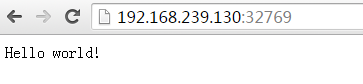
นอกจากนี้เรายังสามารถระบุธง -p การผูกพอร์ตที่ระบุ
w3big@w3big:~$ docker run -d -p 5000:5000 training/webapp python app.py
นักเทียบท่า PS ดูเรือที่ทำงาน

พอร์ต 5000 ถูกจับคู่กับการตกแต่งภายในของพอร์ตภาชนะ 5000 ในพื้นที่ท้องถิ่นของเรา
พอร์ตเครือข่ายทางลัด
โดยคำสั่ง PS นักเทียบท่าเพื่อดูภาชนะทำแผนที่พอร์ตนักเทียบท่านอกจากนี้ยังมีทางลัดอื่น: พอร์ตหางใช้พอร์ตนักเทียบท่าสามารถดูที่ระบุ (ID หรือชื่อ) ของแมปพอร์ตภาชนะในการกำหนดหมายเลขพอร์ตโฮสต์
การประยุกต์ใช้ด้านบนเว็บเราสร้างขึ้นสำหรับ ID ภาชนะ: 7a38a1ad55c6 ชื่อ: determined_swanson
ฉันสามารถใช้ 7a38a1ad55c6 พอร์ตนักเทียบท่าหรือ determined_swanson พอร์ตนักเทียบท่าเพื่อดูการทำแผนที่สำหรับพอร์ตภาชนะ
w3big@w3big:~$ docker port 7a38a1ad55c6 5000/tcp -> 0.0.0.0:5000
w3big@w3big:~$ docker port determined_swanson 5000/tcp -> 0.0.0.0:5000
ดูล็อกโปรแกรมประยุกต์บนเว็บ
บันทึกนักเทียบท่า [ID หรือชื่อ] สามารถดูออกมาตรฐานภายในภาชนะ
w3big@w3big:~$ docker logs -f 7a38a1ad55c6 * Running on http://0.0.0.0:5000/ (Press CTRL+C to quit) 192.168.239.1 - - [09/May/2016 16:30:37] "GET / HTTP/1.1" 200 - 192.168.239.1 - - [09/May/2016 16:30:37] "GET /favicon.ico HTTP/1.1" 404 -
-f: Let dokcer ล็อกเหมือนกับการใช้หาง -f ออกมาตรฐานภายในภาชนะ
จากข้างต้นเราจะเห็นการสมัครใช้พอร์ต 5000 เพื่อให้สามารถดูและการประยุกต์ใช้เข้าสู่ระบบการเข้าถึง
ดูคอนเทนเนอร์โปรแกรมเว็บกระบวนการ
นอกจากนี้เรายังสามารถใช้บนนักเทียบท่าเพื่อดูการตกแต่งภายในของกระบวนการทำงานภาชนะที่
w3big@w3big:~$ docker top determined_swanson

ตรวจสอบโปรแกรมประยุกต์บนเว็บ
ใช้นักเทียบท่าตรวจสอบเพื่อดูข้อมูลพื้นฐานของหาง มันจะกลับไฟล์ JSON บันทึกการตั้งค่าและข้อมูลสถานะหางภาชนะ
w3big@w3big:~$ docker inspect determined_swanson
[
{
"Id": "7a38a1ad55c6914b360b565819604733db751d86afd2575236a70a2519527361",
"Created": "2016-05-09T16:20:45.427996598Z",
"Path": "python",
"Args": [
"app.py"
],
"State": {
"Status": "running",
......
หยุดภาชนะโปรแกรมประยุกต์บนเว็บ
w3big@w3big:~$ docker stop determined_swanson determined_swanson
ภาชนะแอปพลิเครีสตาร์ทเว็บ
เรือได้หยุดเราสามารถใช้คำสั่งเริ่มต้นนักเทียบท่าที่จะเริ่มต้น
w3big@w3big:~$ docker start determined_swanson determined_swanson
นักเทียบท่า PS -l จะเห็นเรือวิ่ง

ตู้คอนเทนเนอร์กำลังทำงานเราสามารถใช้คำสั่งรีสตาร์ทนักเทียบท่าเพื่อเริ่มต้นใหม่
นำภาชนะโปรแกรมประยุกต์บนเว็บ
เราสามารถใช้คำสั่ง RM นักเทียบท่าเพื่อลบภาชนะที่ไม่จำเป็น
w3big@w3big:~$ docker rm determined_swanson determined_swanson
เมื่อคุณลบภาชนะบรรจุต้องหยุดมิฉะนั้นพวกเขาจะมีการรายงานข้อผิดพลาดต่อไปนี้
w3big@w3big:~$ docker rm determined_swanson Error response from daemon: You cannot remove a running container 7a38a1ad55c6914b360b565819604733db751d86afd2575236a70a2519527361. Stop the container before attempting removal or use -f